BTS SIO SI7 V.Gaubert 1 / 21 Logiciel de gestion d'incidents GLPI 1. Installati
BTS SIO SI7 V.Gaubert 1 / 21 Logiciel de gestion d'incidents GLPI 1. Installation L'installation de GLPI consiste à décompresser un répertoire directement sur le serveur WAMP de votre poste. Avant cela, il est nécessaire de préparer la base MySQL. Préparation de la Base Mysql Création de l'utilisateur et de la base GLPI Pour que GLPI puisse communiquer avec la BD, il lui faut un nom d'utilisateur. Pour des raisons de sécurité nous n'allons pas utiliser l'utilisateur root qui possède tous les droits, mais un utilisateur nommé GLPI qui possède uniquement les droits sur sa base. 1. Exécuter XAMP (qui s'exécute sur le port 80 par défaut si OCS est installé sur le poste). 2. Ajouter l'utilisateur GLPI (passe GLPI) dans l'onglet privilège de phpmyadmin. Vous lui créerez une base portant son nom et sur laquelle il aura tous les droits. BTS SIO SI7 V.Gaubert 2 / 21 Installation de GLPI 3. Décompresser l'archive GLPI dans le répertoire xamp/htdoc (ouvrir l'archive TGZ avec 7Zip plutot que Winrar sinon erreur). Vous obtenez l'arborescence suivante : 4. Ouvrez maintenant votre navigateur et saisissez l'adresse: http://localhost/glpi 5. Sélectionner la langue dans laquelle vous souhaitez installer GLPI. 6. Sélectionner ensuite le mode que vous souhaitez. Dans notre cas se sera une installation. GLPI va maintenant vérifier un certain nombre de paramètres sur votre server web. Si tous les voyants sont au vert, GLPI fonctionnera correctement sur votre poste. BTS SIO SI7 V.Gaubert 3 / 21 7. Saisissez les paramètres de la base Mysql comme ci-dessous: 8. Sélectionner la base GLPI précédemment créer dans phpmyadmin BTS SIO SI7 V.Gaubert 4 / 21 GLPI est maintenant installé. 9. Notez les comptes utilisateurs proposés. BTS SIO SI7 V.Gaubert 5 / 21 2. Connexion OCS/GLPI GLPI s'interface nativement avec OCS Inventory, afin de récupérer son inventaire automatiquement. Pour cela, il faut que dans OCS, la planification de mises à jour (Configuration/Inventaire/Fréquence) soit à Toujours inventorié (valeur par défaut). GLPI peut : agréger les données de plusieurs serveurs OCS remonter les données matérielles remonter les logiciels (avec ou sans le dictionnaire OCS) remonter les clefs de registre des machines Windows GLPI ne peut pas : modifier la configuration d'OCS mettre à jour le dictionnaire OCS piloter le déploiement d'applications OCS GLPI a développé un "mode OCS-NG" qui permet de synchroniser automatiquement les bases de données (celle d'OCS et celle de GLPI). Cette fonctionnalité est implémentée dans l'interface d'administration de GLPI en natif. Dans ce TP, vous allez tout d’abord créer l’inventaire dans GLPI à partir des informations collectées par OCS, puis vous aborderez la partie gestion des incidents. 3. Manipulation de GLPI 10. Connectez-vous sur GLPI avec l'utilisateur de même nom (Rappel :cet utilisateur a les droits administrateurs sur GLPI). BTS SIO SI7 V.Gaubert 6 / 21 Import de l'inventaire dans GLPI 11. Dans l'onglet Configuration/Générale, rubrique inventaire, choisissez OUI pour activer le mode OCSNG puis valider. 12. Dans Configuration/Mode OCSNG, cochez la case "localhost" puis cliquer sur le nom "localhost" 13. Dans la fenêtre Serveur OCSNG qui s’ouvre, complétez le mot de passe de l’utilisateur ocs (newocs) puis actualiser. BTS SIO SI7 V.Gaubert 7 / 21 14. Dans l’onglet Informations générales, remplacer les NON par des OUI afin de définir les informations que GLPI synchronisera avec OCS puis valider. 15. Dans l'onglet Outils/OCSNG, choisir "Importation de nouveaux ordinateurs". BTS SIO SI7 V.Gaubert 8 / 21 16. Sélectionner les machines inventoriées dans OCS puis importer. 17. Dans l'onglet Inventaires, les machines sont à présent visibles. 18. Dans l’onglet Inventaire, cochez une des machines et cliquez sur son nom. Vous accédez ainsi à l’ensemble des informations concernant cette machine (elles apparaissent toujours en bas de page). Quels logiciels sont installés ? Nous allons donc refaire un import puis une synchronisation pour mettre à jour ces informations. 19. Dans Configuration/Mode OCSNG, cochez la case "localhost" puis cliquer sur le nom "localhost". Ensuite choisir l'onglet Options d'Importations, préciser "Import unique" pour les logiciels puis valider. BTS SIO SI7 V.Gaubert 9 / 21 20. Dans l'onglet Outils/OCSNG, choisir "Synchroniser des ordinateurs déjà importés". Sélectionner les machines inventoriées dans OCS puis synchroniser. 21. Constatez dans le menu Inventaire la présence des logiciels dans l'inventaire GLPI. BTS SIO SI7 V.Gaubert 10 / 21 4. Gestion des tickets d'incidents. Présentation du module d'assistance Le module d'assistance permet aux utilisateurs de saisir, suivre et traiter des tickets. Des statistiques sont également disponibles. Ce module est conforme au guide de bonnes pratiques ITIL et intègre donc des notions et normalisation de champs. Bien que l'outil soit conforme ITIL, il n'y aucune obligation pour suivre ces bonnes pratiques : chacun est libre d'implémenter le service d'assistance qui correspond le mieux à ses besoins. Voici les différents rôles que l'on retrouve traditionnellement dans les services d'assistance : • Demandeurs: ce sont les utilisateurs ou groupes d'utilisateurs connus de GLPI concernés par le ticket (Selon le rôle de l'utilisateur, GLPI modifie les informations visibles ainsi que les actions possibles) • Exécutants/Techniciens ("attribué à"): la prise en charge d'un ticket est effectuée soit par un technicien, soit par un groupe de compétences ou encore par un fournisseur référencé dans l'application (Les techniciens sont les acteurs disposant des informations les plus complètes, et de la plus large latitude d'action sur les tickets). • Observateurs: ce sont des utilisateurs ou groupes d'utilisateurs qui reçoivent des notifications. (Le demandeur et l'observateur ne verront que les informations nécessaires pour répondre à leur demande). Afin de pouvoir réaliser toutes sortes d’essais, vous allez créer quelques utilisateurs. Créer des utilisateurs 22. Dans le menu Administration/Utilisateurs, cliquer sur Créer 2 utilisateurs nommés dem1, dem2. Ces utilisateurs permettront de simuler des déclarations d’incidents. Afin de simplifier les choses, l’identifiant, le mot de passe et le nom de famille seront identiques. Indiquez également, pour les 2 utilisateurs, votre adresse de messagerie. Les autres paramètres resteront tels quels. BTS SIO SI7 V.Gaubert 11 / 21 Créer 2 autres utilisateurs nommés tech1, tech2. Ces techniciens permettront de simuler l’attribution de la gestion des incidents déclarés par les utilisateurs. NB : Par défaut un utilisateur possède le profil "Self-Service" ce qui signifie qu'il est un DEMANDEUR. Pour modifier le profil d'un utilisateur, il faut modifier son habilitation en lui ajoutant le profil souhaité. 23. Afficher la liste des utilisateurs puis configurez-la de manière à faire apparaitre leurs profils. 24. Ajouter les profils "technician" aux 2 utilisateurs tech1 et tech2 puis actualisez leur profil par défaut. BTS SIO SI7 V.Gaubert 12 / 21 25. Vérifiez dans la liste de vos utilisateurs que tech1 et tech2 sont bien techniciens. 26. Sur un autre navigateur, tester vos utilisateurs dem1 et tech1 et comparer l'environnement d'un demandeur (ci-contre) face à un technicien (ci-dessous). BTS SIO SI7 V.Gaubert 13 / 21 Cycle de vie d'un ticket Les types de tickets Les tickets dans GLPI sont soit des incidents, soit des demandes. Ce champ type va permettre d'exécuter certaines actions et de personnaliser la liste des catégories disponibles. Les statuts ITIL définit le cycle de vie des statuts d'un ticket. Ce cycle de vie est implémenté comme suit dans GLPI : • Nouveau • En attente • En cours (attribué) Ces statuts ne sont • En cours (planifié) ni paramétrables ni modifiables. • Résolu • Clos L'ordonnancement des tickets L'ordonnancement des tickets se fait en fonction de renseignements fournis par le demandeur et le technicien: Le demandeur définit l'urgence Le technicien apprécie l'impact (niveau de conséquence sur le système d’information) La priorité est la résultante de ces deux informations. Elle est calculée automatiquement via une matrice et indique l'importance réelle du ticket. Les tickets peuvent être créés soit par un utilisateur (si ce celui-ci dispose d’un compte pour se connecter à GLPI), soit par une personne (technicien, administrateur) s’occupant de l’assistance aux utilisateurs. Dans ce cas, l’utilisateur contacte le service d’assistance par téléphone. 27. Connecté en tant que Dem1, créer un ticket d'urgence Haute. BTS SIO SI7 V.Gaubert 14 / 21 Vous noterez le n° de ticket attribué à ce ticket. 28. Connecté en tant que Tech1, créer un ticket d'urgence Basse et d'impact Moyen. Vous noterez le n° de ticket attribué à ce ticket. 29. Connecté en tant que GLPI, vérifier la présence de vos tickets. Quel est l'impact du ticket émis par Dem1 ? Sachant que le système a attribué la priorité HAUTE à ce ticket, déterminer la combinaison Urgence/Impact qui a permis de a définir ? BTS SIO SI7 V.Gaubert 15 / 21 30. Modifier l'impact du ticket de Dem1 à BAS. Qu'est devenue sa priorité ? 31. Compléter le tableau ci-dessous afin de définir comment le système définit les priorités de tickets. Urgence Impact Très Haute Haute Moyenne Basse Très Basse Très Haut Haut Moyenne Basse Très Basse Le ticket de Dem1 n'est attribué à aucun technicien. 32. Attribuer ce ticket à Tech2. Constatez la vue obtenue par tech2 : Les catégories de tickets Un ticket peut être catégorisé, afin de faciliter son traitement. En fonction de la configuration uploads/s3/ tp3-install-glpi1.pdf
Documents similaires




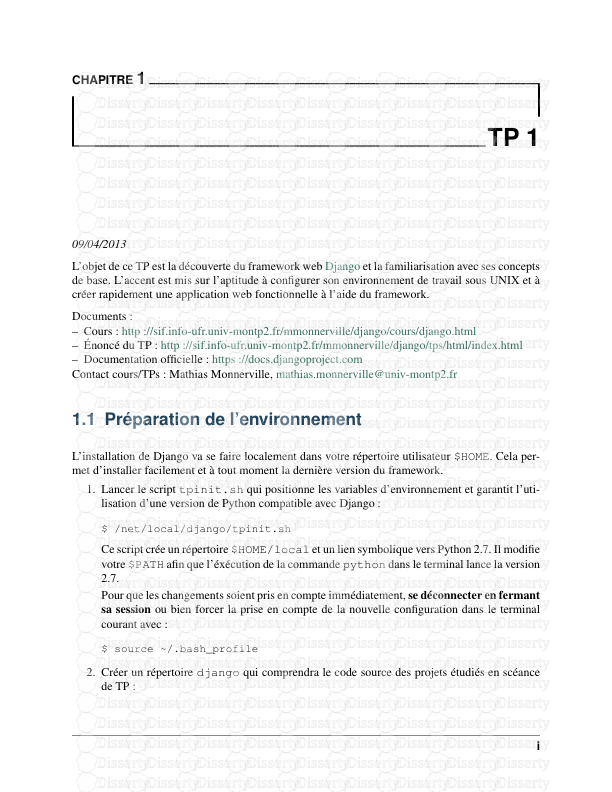





-
158
-
0
-
0
Licence et utilisation
Gratuit pour un usage personnel Attribution requise- Détails
- Publié le Jul 09, 2022
- Catégorie Creative Arts / Ar...
- Langue French
- Taille du fichier 1.0423MB


